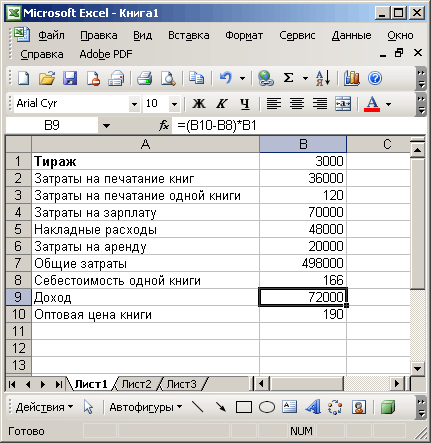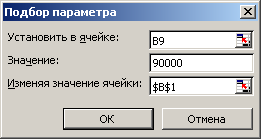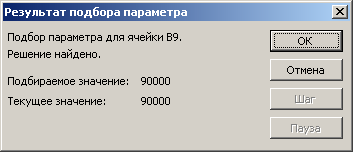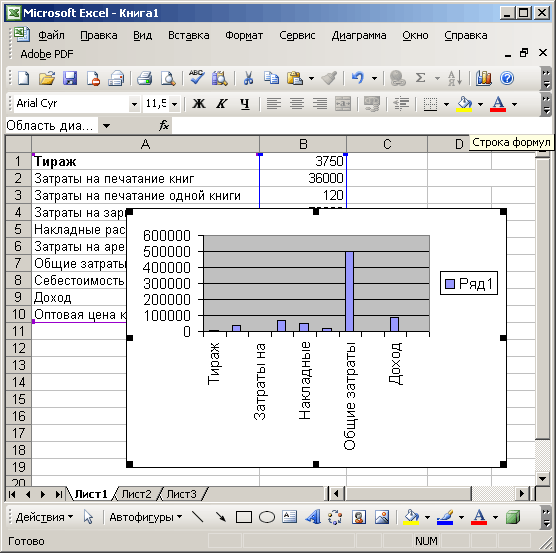| Підбір параметра, що забезпечує здобуття необхідного результату
Нижче
дані приклади використання команди для визначення значення одного з параметрів, що впливають на кінцевий результат.
Визначення значення параметра для здобуття величини кінцевого результату, що задається
Знайдемо,
наскільки треба збільшити наклад книги для здобуття величини доходу, що задається. Вихідні дані витрат на випуск накладу 3000 книг і формули, використані для розрахунку деяких параметрів, приведено в таблиці 18.2.
Таблиця 18.2. Вихідні дані за витратами на випуск 3000 книг
Параметр
|
Значення
|
Вічко
|
Розрахункова формула
|
Наклад
|
3000
|
В1
|
|
Витрати на друкування книг
|
3180000
|
В2
|
В1* ВЗ
|
Витрати на друкування однієї книги
|
120
|
ВЗ
|
|
Витрати на зарплату
|
70000
|
В4
|
|
Накладні витрати
|
48000
|
В5
|
|
Витрати на оренду
|
20000
|
В18
|
|
Загальні витрати
|
498000
|
В7
|
В2+ В4+ В5+ В 18
|
Собівартість однієї книги
|
11818
|
В8
|
В7/в1
|
Дохід
|
10000
|
В9
|
(В10- В8)* В1
|
Оптова ціна книги
|
190
|
В10
|
|
Передбачимо ми хочемо отримати прибуток не 72 тисячі, а 90 тисяч рублів і нам необхідно розрахувати наскільки для цього треба збільшити наклад. Для вирішення поставленого завдання виконаєте наступні дії:
- Виділите вічко В9 з
параметром, що розраховується, Дохід (мал. 18.7).
- Виберете в меню Сервіс (Tools) команду Підбір параметра (Goal Seek).
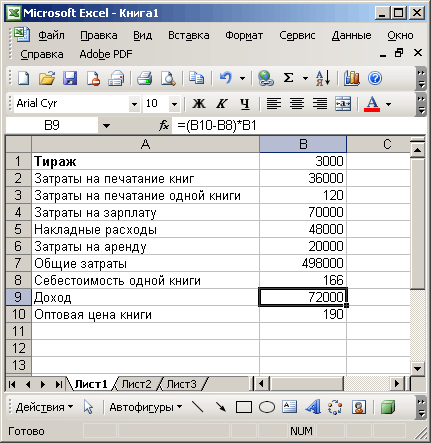
Мал. 18.7
Витрат на друкування накладу книг
- На екрані відображуватиметься діалогове вікно Підбір параметра (мал. 18.8). -В поле
Встановити у вічка (Set cell) буде видне заслання на вічко В9, що містить формулу, для якої слід підібрати параметр. (Вона була виділена до вибору команди.) Кнопка згортання діалогового вікна, розташована праворуч від поля, дозволяє тимчасово прибрати діалогове вікно з екрану, аби було зручніше виділити діапазон на аркуші. Виділивши діапазон, слід знову натискувати кнопку для виводу на екран діалогового вікна.
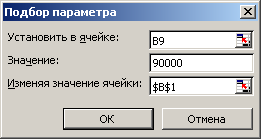
Мал. 18.8
Діалогове вікно Підбір параметра
- У полі Значення (То value) введіть шукане число
доходу 90000.
- У полі Зміна значення параметра (By changing cell) вкажіть заслання на 'вічко, що містить Параметр, значення якого потрібно підібрати для
здобуття необхідного результату, в даному прикладі міняється наклад книги, величина якого задається у вічку В1. На це вічко прямо або побічно повинна посилатися формула, що міститься у вічку, адреса якого вказана в полі
Встановити у вічку (Set cell).
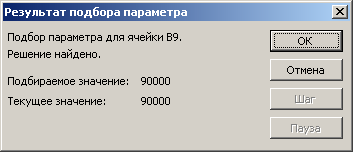
Мал. 18.9
Діалогове вікно Результат підбору параметра
- Натискуйте кнопку ОК . Відкриється діалогове вікно Результат підбору параметра (Goal Seek Status) (мал. 18.9). Якщо підбір параметра вимагає багато часу, то кнопка
Пауза (Pause) у цьому вікні дозволяє виконати покроковий процес пошуку. Кнопка
Продовжити (Continue) дозволяє відновити автоматизований підбір.
Візуальний подбор параметра за допомогою діаграми
Аргумент, що
забезпечує необхідне значення параметра, можна знайти за допомогою гістограми, лінійчатої діаграми, графіка. На мал. 18.10 показана гістограма витрат на наклад. Для візуального підбору параметра, встановите покажчик миші нижче за верхній край стовпця накладу, і виконаєте два одиночні клацання мишею. Перетягнете верхній середній квадратик в необхідне положення: 90000. Після того, як ви відпустите кнопку миші, на екрані відображуватиметься діалогове вікно Підбір параметра із заповненими полями Встановити у вічку (Set cell) і
Значення (То value) . Введіть заслання на вічко В1 в полі Змінюючи значення параметра (By changing cell). Натискуйте кнопку
ОК . Відкриється діалогове вікно Результат підбору параметра (Goal Seek Status) розглянуте вище.
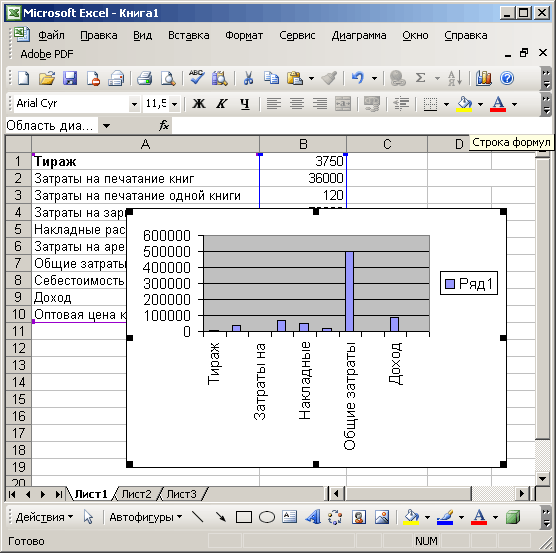
Мал. 18.10 Bспользование uистограммы для dыбора заданого значення параметра
Вирішення рівнянь
Для вирішення завдань з декількома невідомими і набором обмежень слід використовувати надбудову
Пошук рішення (Solver) .
Як приклад вирішимо рівняння
2х3-4х2+3х=27
Для вирішення рівняння виконаєте наступні дії:
- Запишіть у вічко А1 число 0, а
рівняння у вічко В1: =2*АГЗ-4*А1 Л2+3*а1-27+а1.
- Виберіть команду Підбір параметра (Goal Seek) у меню Сервіс (Tools) у меню
Сервіс .
- У полі Встановити у вічку (Set cell) введіть В1, в полі Значення (То value) — 1, в полі
Змінюючи значення параметра (By changing cell) дайте заслання на вічко А1.
- Натискуйте кнопку ОК . Відкриється діалогове вікно Результат підбору параметра (Goal Seek Status) .
- Натискуйте кнопку ОК . У вічку А1 буде приведене значення 2,939, тобто х=3.
Якщо рівняння має декілька коріння, то зміните число 0, вибране як початкове наближення, наприклад, на 0,5 або 2.
|